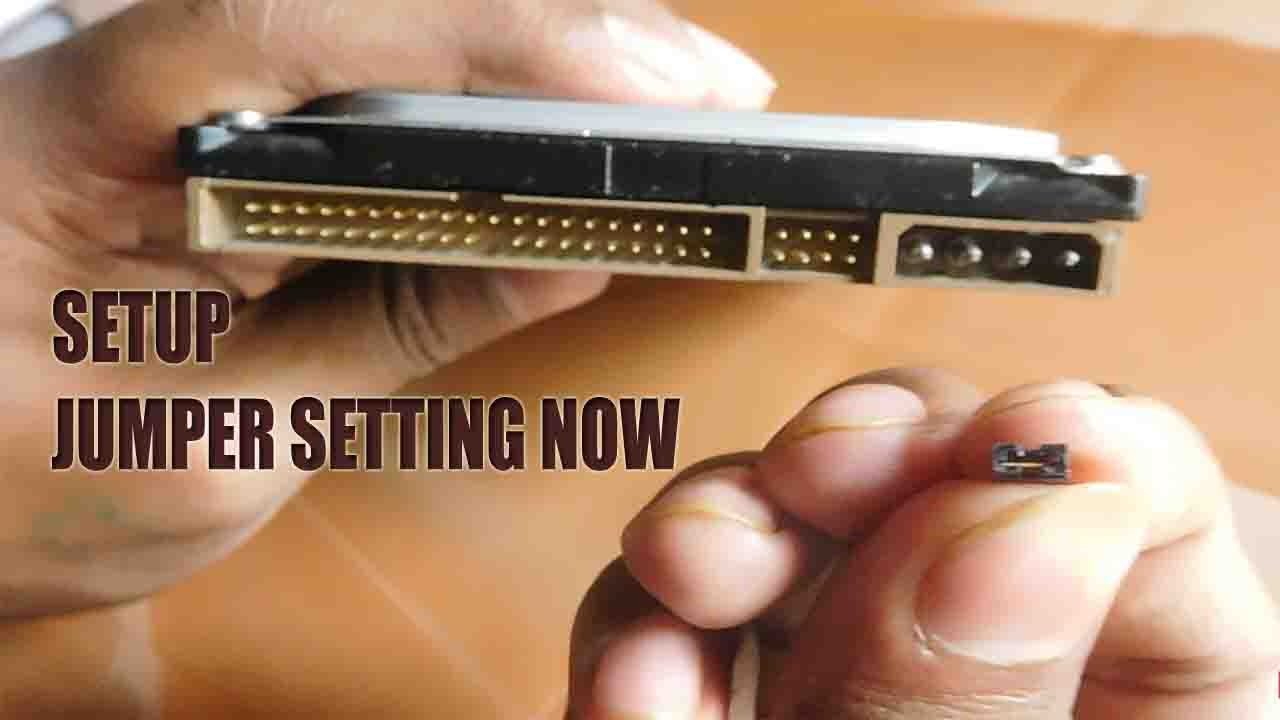
Az adatok mentése a régi laptopokból gyakran bonyolult feladat lehet, különösen, ha a laptop winchesterének állapota kérdéses. Ha az eszköz nehezen indul, érdemes megfontolni a winchester asztali gépbe való áthelyezését, ám a folyamat nem mindig egyértelmű. Cikkünkben részletesen bemutatjuk, hogyan lehet a régi laptop winchesterét úgy csatlakoztatni, hogy ne induljon el az ott tárolt operációs rendszer, valamint hogy milyen lehetőségek állnak rendelkezésre a jumperelés során.
Miért Fontos az Adatmentés?
Mielőtt bármilyen műveletbe kezdenénk, fontos tisztázni, hogy az adatok mentése miért kulcsfontosságú. A régi laptopok merevlemezei gyakran romlanak, ami adatvesztéshez vezethet. Az adatok visszaállítása és megőrzése érdekében javasolt a megfelelő eljárások követése, amelyeket az alábbiakban ismertetünk.
Az Adatmentés Lépései
- A Laptop Winchesterének Ellenőrzése
- Mielőtt bármilyen műveletbe kezdenél, ellenőrizd a laptop merevlemezének állapotát. Ha a HDD hangos kattogást vagy más rendellenes működést mutat, előfordulhat, hogy a merevlemez fizikailag megsérült. Ebben az esetben érdemes szakemberhez fordulni, aki segíthet az adatok helyreállításában.
- A HDD Ki- és Behelyezése
- Az első lépés a laptop merevlemezének eltávolítása. Ehhez általában le kell venni a laptop hátlapját, és ki kell venni a HDD-t. Ellenőrizd, hogy a merevlemez megfelelően van-e rögzítve.
- Csatlakoztatás az Asztali Gépre
- A 2,5 hüvelykes SATA HDD-k, amelyek a modern laptopokban találhatók, nem igényelnek jumperelést, mint a régebbi 3,5 hüvelykes PATA HDD-k. Ezeknél nem létezik master/slave beállítás, a merevlemez automatikusan csatlakozik az alaplaphoz. Csak csatlakoztasd a HDD-t az asztali gép SATA portjára és tápellátásra.
- BIOS Beállítások
- Miután csatlakoztattad a merevlemezt, indítsd el a számítógépet, és lépj be a BIOS-ba (általában az F2, DEL vagy ESC gomb megnyomásával). Ellenőrizd, hogy a laptop HDD-t nem állítottad be bootolható eszközként. Ha a BIOS-ban nem a laptop HDD-t választod ki, akkor az operációs rendszer nem fog arról elindulni, és így biztonságosan hozzáférhetsz az adatokhoz.
- Adatok Másolása
- Amint a merevlemez sikeresen csatlakozott az asztali géphez, indítsd el az operációs rendszert. A merevlemez megjelenik az “Ez a gép” vagy “Saját gép” alatt. Innen másolhatod az adatokat a kívánt helyre, például egy külső merevlemezre vagy a számítógép belső tárolójára.
- Adatvédelmi Intézkedések
- Ne felejtsd el, hogy az adatok másolása során ügyelj az érzékeny információk védelmére. Érdemes lehet titkosítani az adatokat, ha azok fontosak számodra.
További Tippek
- Régi Laptop Típusa: Ha a laptop régebbi, és PATA HDD-t használ, a jumper beállítás fontos lehet. A SATA HDD-k esetében azonban ez nem szükséges.
- Szoftveres Segítség: Ha problémáid vannak az adatok másolásával, használhatsz adatmentő szoftvereket is, amelyek segítenek az elveszett fájlok helyreállításában.
- Fizikai Sérülések: Ha a HDD fizikailag megsérült, érdemes szakemberhez fordulni, aki speciális technológiával próbálhatja megmenteni az adatokat.
Összegzés
A régi laptopok winchesterének adatmentése nem bonyolult folyamat, de körültekintést igényel. A megfelelő lépések betartásával elérheted, hogy a laptop HDD-jéről biztonságosan másolj adatokat, anélkül, hogy az operációs rendszer elindulna. Ha bármilyen nehézségbe ütközöl, ne habozz szakember segítségét kérni.
